新しい脅威を効果的に特定するには、エージェントが定期的にセキュリティアップデート。
初期設定では、 Server & Workload Protection サービスの一部として提供されるRelay (「プライマリテナントRelayグループ」) がAgentにセキュリティアップデートを提供します。独自のRelayを配備して、プライマリテナントRelayグループからセキュリティアップデートを取得し、そのアップデートをAgentに配信することもできます。詳細については、次を参照してください。 Relayの仕組み。
次のことを実行できます。
セキュリティアップデート元の設定
ほとんどの環境では、セキュリティアップデートの初期設定で問題ありませんが、必要に応じて設定を変更できます。
手順
- に移動 。{.zoom}
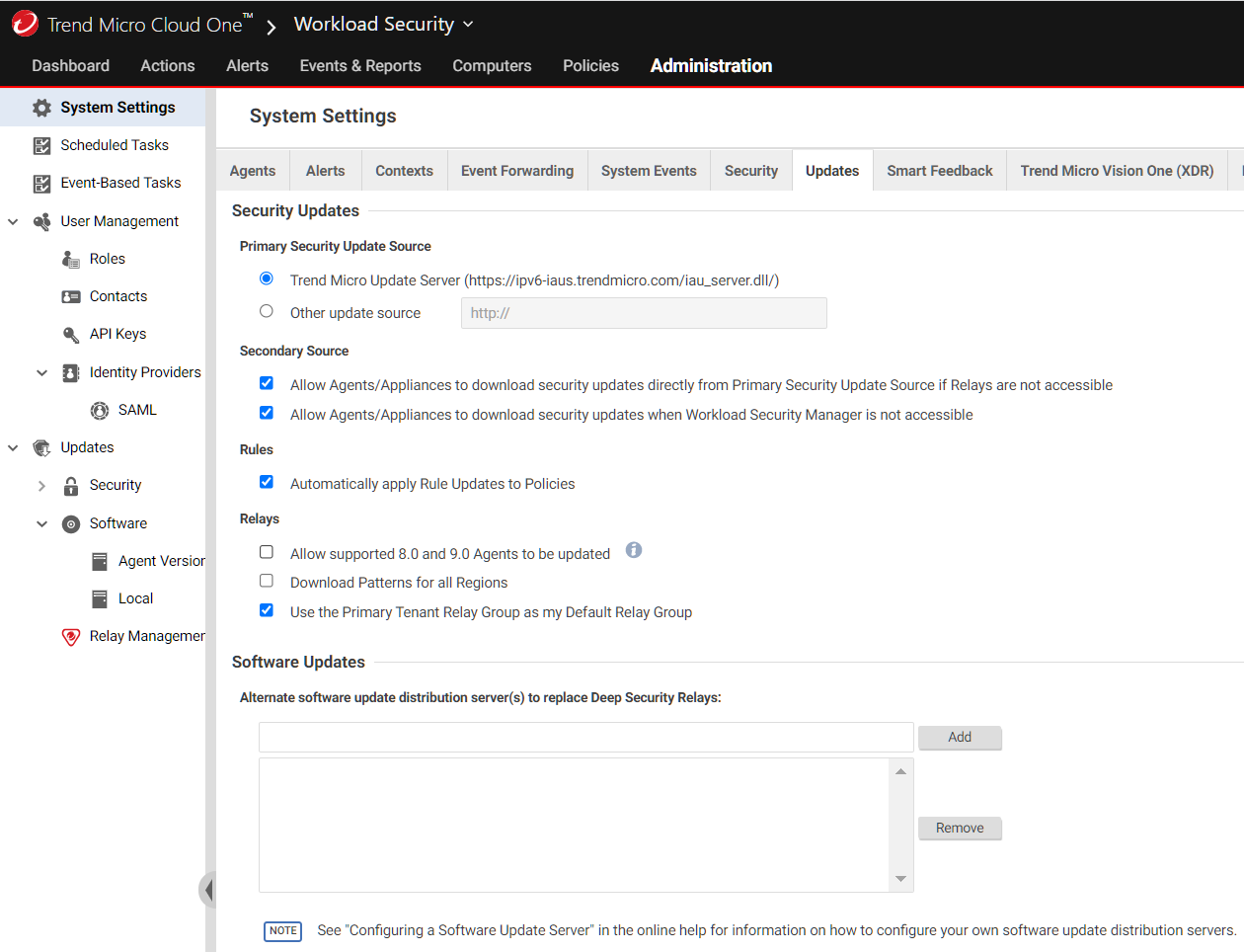
- [セキュリティアップデート元]のオプションを選択します。初期設定では、プライマリソースは [トレンドマイクロのアップデートサーバ]で、インターネット経由でアクセスされます。サポートプロバイダから [その他のアップデート元]を設定するように指示されない限り、設定を変更しないでください。代替アップデート元のURLには「http://」または「https://」を含める必要があります。
- セキュリティアップデート用に [セカンダリのアップデート元] を設定します。通常、エージェントは Server & Workload Protection からの指示があれば、Relayに接続してセキュリティアップデートを取得します。ただし、コンピュータが Server & Workload Protection またはRelayに常に接続できない場合 (定期メンテナンス時など)で、インターネット/WANの帯域幅が十分にある場合は、次のオプションが役立ちます。
- [Relayに接続できない場合、セキュリティアップデート元からの直接ダウンロードをAgent/Applianceに許可]
- Server & Workload Protection にアクセスできない場合にAgent/Applianceにセキュリティアップデートのダウンロードを許可する

ヒント
ラップトップやポータブルコンピュータを保護している場合、サポートサービスを受けられない場合があります。問題の可能性のあるセキュリティアップデートが旅行中に配信されるリスクを回避するには、これらのオプションの選択を解除します。 - トレンドマイクロでは、パフォーマンスの向上やバグの修正のために、既存のセキュリティルールをアップデートすることがあります。初期設定では、 [新しいルールアップデートを自動的にポリシーに適用] が選択されています。
- 独自のRelayを配備しており、そのRelayが Server & Workload Protection が配置されているリージョン以外のリージョンにアップデートを提供する場合は、 [すべての地域のパターンファイルをダウンロード]を選択します。より多くのディスク容量を使用するため、この設定は初期設定ではオフになっています。
- Server & Workload Protection サービスが提供する初期設定のRelayを使用しない場合は、 [プライマリテナントのRelayグループを初期設定のRelayグループとして使用]の選択を解除します。

注意
このオプションの選択を解除すると、の場合、Relayグループ名は「プライマリテナントRelayグループ」ではなく「初期設定のRelayグループ」になります。
次に進む前に
セキュリティアップデートの開始
ヒントアップデートを手動で確認する代わりに、予約タスクを使用してセキュリティアップデートを自動的に確認するように Server & Workload Protection を設定します。参照 Server & Workload Protection がタスクを実行するようにスケジュールする。
|
セキュリティアップデートは、スケジュールされたタスクに関係なく、いつでも手動で開始できます。
単一のエージェントのセキュリティアップデートを取得するには、 [コンピュータ]に移動し、 エージェントを選択して右クリックし、 。
注意macOS用Deep Security Agentバージョン20.0.0-179以降では、セキュリティアップデートのロールバックがサポートされます。 Agent for
macOS 20.0.0-179 [サポートしない] セキュリティアップデートのロールバック。
|
セキュリティアップデートのステータスを確認する
セキュリティアップデートのステータスを表示するには、 。
-
[トレンドマイクロのアップデートサーバ:] Relayがトレンドマイクロ ActiveUpdateに接続して最新のセキュリティアップデートを確認できるかどうかを示します。
-
Server & Workload Protection: 前回の正常なチェックとダウンロードの実行日、および次回の予約チェックの実行日を示します。 [すべてのRelayは同じコンポーネントを保持しています] は、正常にダウンロードされた最新のパターンファイルアップデートがすべてのRelayから配信されていることを示します。

ヒント
通常、ステータスが同期していない場合は、Relayがトレンドマイクロのアップデートサーバに接続できないことを示します。通常、これは正常ではありません。ネットワーク接続の問題を解決する必要があります。ただし、「エアギャップ」配置では、ネットワークの隔離は意図的に行われます。手動でアップデートを提供する必要があります。 -
[コンピュータ:] Relayに現在インストールされているパターンアップデートと比較して、最新でないコンピュータがあるかどうかを示します。割り当てられたRelayから最新のパターンファイルアップデートを取得するようすべてのコンピュータに指示するには、 [パターンファイルをコンピュータに送信]をクリックします。
パターンアップデートの詳細を表示する
不正プログラム対策パターンファイルのアップデートに含まれるコンポーネントのリストを表示するには、 。このページは、 Server & Workload Protection にアクティブなリレーがある場合にのみ表示されます。
-
[コンポーネント:] アップデートコンポーネントのタイプ。
-
[使用対象:] このコンポーネントが対象とする Server & Workload Protection 製品
-
[プラットフォーム:] アップデートの対象となるオペレーティングシステム。
-
[現在のバージョン:] Relayによって現在配信されているコンポーネントのバージョン。

ヒント
保護対象のコンピュータで使用されているセキュリティアップデートコンポーネントのバージョンを確認するには、 [コンピュータ]に移動し、コンピュータをダブルクリックして、 [アップデート]を選択します。 -
[前回のアップデート:] 最新のセキュリティアップデートがトレンドマイクロからダウンロードされた日時。
ルールアップデートの詳細を元に戻す、インポートする、または表示する
Server & Workload Protection データベースにダウンロードされた最新の侵入防御ルール、変更監視ルール、およびセキュリティログ監視ルールのリストを表示するには、 。
そこから次のことができます。
-
[ルールアップデートの詳細を表示する:] ルールアップデートを選択し、 [表示]をクリックします。詳細には、アップデート固有のルールのリストが含まれます。

ヒント
リレーが配信しているルールアップデートのバージョンを確認するには、 [コンピュータ]に移動し、リレーをダブルクリックして、 [セキュリティアップデート]を選択します。そのコンピュータで不正プログラム対策が有効になっている場合は、コンピュータのパターンバージョンも表示されます。 -
[ルールアップデートをロールバックする:] 最近のルールアップデートで問題が発生した場合は、以前のルールバージョンに戻すことができます。元に戻すルールアップデートを選択し、 [ロールバック]をクリックします。 Server & Workload Protection 、変更の概要のプレビューが生成されるため、最終処理を行う前に結果を確認できます。

注意
元に戻されたルールの影響を受けるすべてのポリシーは、それらのポリシーを使用するすべてのコンピュータでただちにアップデートされます。 -
[現在のルールセットを再適用します。]ルールアップデートが適用されたことを示します。ルールのアップデートを保護対象のコンピュータに再適用するには、ルールのアップデートを右クリックし、 [再申請]をクリックします。

-
[ルールアップデートをエクスポートする:] 通常、サポートプロバイダからの指示がない限り、ルールアップデートをエクスポートする必要はありません。
-
[ルールアップデートの削除:] 選択したルールアップデートを Server & Workload Protection データベースから削除します。
セキュリティ更新パッケージには有効なデジタル署名が必要です。無効なパッケージ (署名のない古いセキュリティ更新プログラムを含む) を表示または使用しようとすると、Server & Workload Protectionエラーメッセージが表示されます。見る どうやってServer & Workload Protection更新の整合性を検証します。
セキュリティアップデートの設定
ルールの自動パッチを有効にする
トレンドマイクロでは、パフォーマンスの向上やバグの修正のために、既存の Server & Workload Protection ルールをアップデートすることがあります。これらのパッチを自動的に適用するには、 [ポリシーの変更をすぐに送信] 領域で [ポリシーの変更をコンピュータに自動的に送信] を選択し、ドロップダウンを [はい]に設定します。選択されていない場合は、ダウンロードしたルールのアップデートをポリシーに手動で適用する必要があります。をクリックし、 [新しいルールアップデートを自動的にポリシーに適用]をクリックします。
注意初期設定では、ポリシーに対する変更は自動的に適用されます。
|
不正プログラム対策エンジンの自動アップデートを有効にする
初期設定では、 Deep Security Agentをアップデートすると、 Deep Security不正プログラム対策エンジンもアップデートされます。ソフトウェアのアップデートを頻繁に行わないと、時間の経過とともに、不正プログラム対策エンジンが使用する不正プログラムパターン
(頻繁にアップデートする必要があります) よりもはるかに古くなる可能性があります。
保護を強化するために、ソフトウェアの不正プログラム対策エンジン部分を自動的にアップデートするようにAgentを設定できます。これは、Agentが使用するセキュリティアップデートに類似したアプローチです。
手順
- [コンピュータまたはポリシー]に移動します。
- コンピュータまたはポリシーをダブルクリックします。
- に移動 。
- [不正プログラム対策エンジンを自動的にアップデートする]で、 [はい] を選択します。この設定が無効になっている場合は、 [最新版] セクションに「N/A」と表示されていることを確認します。
次に進む前に
注意この設定に関係なく、Relayは常に最新の不正プログラム対策エンジンのアップデートを受信します。これにより、同じRelayグループのRelayのローカル保護とエンジンのアップデート元が最新の状態に保たれます。したがって、Relayでエンジンアップデートを直接有効または無効にすることはできません。
|
古いAgentのセキュリティアップデートを有効にする
一部のプラットフォームでは、 Server & Workload Protection は古いバージョンをサポートします。参照エージェントプラットフォーム。
初期設定では、ディスク容量を節約するために、Relayはこれらの古いAgentのセキュリティアップデートをダウンロードして配布しません。セキュリティアップデートを有効にするには、 。 [8.0および9.0のAgentのアップデートを許可]を選択します。
注意Deep Security Agent 8.0はサポートされなくなりました。このチェックボックスは、9.0のエージェントにのみ適用されます。
|
最新のセキュリティアップデートに関するアラートのしきい値を変更する
アップデートがトレンドマイクロからダウンロードされ、一定期間利用可能になっていても、コンピュータがまだアップデートされていない場合は、アラートが表示されます。パターンアップデートの場合、初期設定は1時間です。
アラートの時間制限を変更する場合は、そして [次の期間を超えてアップデートが行われなかった場合にアラートを発令]を設定します。

